电脑突然没有声音了,怎么回事(解决电脑无声问题的方法与技巧)
- 百科大全
- 2024-06-20
- 31
作为现代人生活和工作中必不可少的工具,电脑在我们的日常生活中扮演着重要的角色。然而,有时候我们可能会遇到电脑突然没有声音的问题,这不仅会影响我们的使用体验,还可能会影响到我们的工作和娱乐。为什么电脑会突然没有声音?该如何解决这个问题呢?本文将为您详细介绍解决电脑无声问题的方法与技巧。
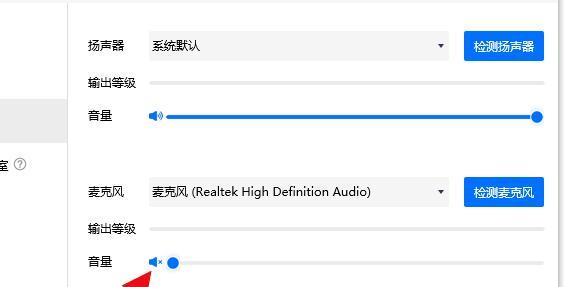
一:检查音量设置是否正确
无声问题的一个常见原因是音量设置不正确。点击电脑右下角的音量图标,确保音量没有被静音或调至最低。如果图标上有一个红色的"X"符号,表示音量已被静音。点击图标取消静音。如果音量图标显示有声波形,但声音仍然没有发出,可以尝试将音量调高一些。
二:检查扬声器或耳机是否连接正常
如果电脑没有声音,可以检查一下扬声器或耳机是否连接正常。确保扬声器或耳机已正确插入电脑的音频插孔。若插头未插入到底,或者未插入正确的插孔,都可能导致无声问题。同时,还可以尝试重新插拔一下扬声器或耳机,以确保连接良好。

三:检查音频驱动程序是否正常
电脑无声问题可能与音频驱动程序有关。按下Win键+R键组合打开运行窗口,输入"devmgmt.msc"打开设备管理器。展开"声音、视频和游戏控制器"选项,检查是否存在黄色感叹号或问号的标记。如果有,说明音频驱动程序可能出现了问题,可以尝试更新或重新安装驱动程序。
四:检查默认音频设备设置
有时候,电脑的默认音频设备设置不正确也会导致无声问题。可以右击电脑右下角的音量图标,选择"播放设备"选项,在弹出的窗口中找到默认音频设备,并确保其为你所需的设备。如果没有,可以右击所需设备,选择"设为默认设备"。
五:检查音频线缆是否损坏
如果电脑没有声音,还可以检查一下音频线缆是否损坏。有时候,线缆受到损坏或松动会导致无声问题。可以尝试更换线缆,或者重新插拔一下线缆,以确保连接良好。
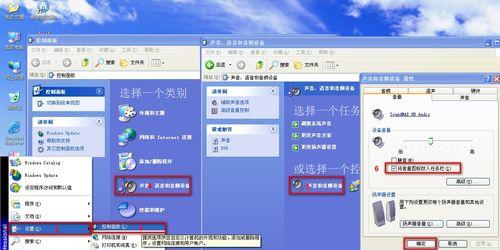
六:检查系统音效设置
系统的音效设置也可能影响到电脑的声音输出。可以按下Win键+R键组合打开运行窗口,输入"mmsys.cpl"打开声音设置窗口。在"播放"选项卡中,选择所需的音频设备,并点击"属性"按钮。在弹出的窗口中,检查各项音效设置是否正确。
七:检查其他程序的音量设置
有时候,其他程序的音量设置也可能导致电脑没有声音。可以打开所使用的程序,检查程序内部的音量设置是否正确。有些程序可能会有独立的音量控制选项,需要手动调整。
八:运行故障排除工具
如果以上方法都无效,可以尝试运行一些电脑自带的故障排除工具。在Windows系统中,可以点击"开始"菜单,搜索"故障排除"并打开该工具。选择"声音播放"选项,根据提示进行故障排除。
九:检查操作系统是否有更新
有时候,电脑没有声音的问题可能是由于操作系统的bug所导致。可以检查一下操作系统是否有可用的更新,更新操作系统可能修复一些已知的问题,从而解决无声问题。
十:检查硬件设备是否损坏
如果以上方法都无效,那么可能是硬件设备本身出现了问题。可以尝试连接其他扬声器或耳机,如果其他设备能够正常播放声音,就说明原来的设备可能损坏了,需要更换。
十一:寻求专业帮助
如果经过以上步骤仍无法解决电脑无声问题,可能需要寻求专业的帮助。可以联系电脑维修技术人员或品牌客服中心,获得更详细的故障诊断与解决方案。
十二:保持电脑良好状态
为了避免出现无声问题,我们需要保持电脑的良好状态。定期清理电脑内部的灰尘和杂物,避免过热;安装防火墙和杀毒软件,防止恶意软件对系统造成损坏。
十三:注意操作系统和驱动程序的更新
定期更新操作系统和驱动程序,可以修复已知的问题,并提供更好的兼容性和稳定性。可以设置自动更新,确保系统和驱动程序始终保持最新状态。
十四:备份重要数据
在解决电脑无声问题之前,我们应该提前做好数据备份工作。因为有时候为了解决问题,可能需要进行系统还原或重装操作系统,这可能会导致数据丢失。
十五:
电脑突然没有声音是一种常见的问题,但通常可以通过检查音量设置、连接设备、驱动程序、系统设置等方面来解决。如果所有方法都无效,可以考虑寻求专业帮助。保持电脑良好状态,定期更新操作系统和驱动程序,以及备份重要数据也是非常重要的。
版权声明:本文内容由互联网用户自发贡献,该文观点仅代表作者本人。本站仅提供信息存储空间服务,不拥有所有权,不承担相关法律责任。如发现本站有涉嫌抄袭侵权/违法违规的内容, 请发送邮件至 3561739510@qq.com 举报,一经查实,本站将立刻删除。